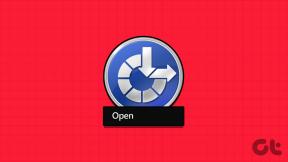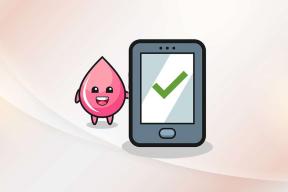4 καλύτεροι τρόποι για να απενεργοποιήσετε τις ειδοποιήσεις στο Android
Miscellanea / / November 29, 2021
Αυτές τις μέρες, δεν χρειάζονται σχεδόν περισσότερες από μερικές εφαρμογές για να γεμίσουν το σκίαστρο ειδοποιήσεων στο τηλέφωνό σας Android. Κατά μέσο όρο, ένα Ο Αμερικανός λαμβάνει 45 ειδοποιήσεις κάθε μέρα στο smartphone του να σου δώσω μια ιδέα. Ναι, είναι πολλά. Και είτε το πιστεύετε είτε όχι, αυτές οι ειδοποιήσεις καταστρέφουν την παραγωγικότητά σας με τον ένα ή τον άλλο τρόπο.

Λαμβάνοντας υπόψη όλα αυτά, η απενεργοποίηση των ειδοποιήσεων για αυτές τις επιθετικές εφαρμογές είναι σημαντική. Θα σας δείξουμε μερικούς διαφορετικούς τρόπους απενεργοποίησης ειδοποιήσεις στο Android. Λοιπόν, χωρίς περαιτέρω καθυστέρηση, ας βουτήξουμε κατευθείαν σε αυτό.
Επίσης στο Guiding Tech
1. Ενεργοποιήστε τη λειτουργία Μην ενοχλείτε
Χρησιμοποιώντας Λειτουργία Μην ενοχλείτε είναι ίσως ο καλύτερος τρόπος για να απενεργοποιήσετε όλες τις ειδοποιήσεις στο Android. Όταν είναι ενεργοποιημένο, δεν θα επιτρέπει στο τηλέφωνό σας να κουδουνίζει ή να δονείται για κλήσεις και ειδοποιήσεις. Επιπλέον, μπορείτε επίσης να προσαρμόσετε και να προγραμματίσετε τη λειτουργία Μην ενοχλείτε σύμφωνα με τις προτιμήσεις σας.
Διαβάστε παρακάτω για να μάθετε πώς να χρησιμοποιείτε τη λειτουργία Μην ενοχλείτε στο Android.
Βήμα 1: Εκκινήστε την εφαρμογή Ρυθμίσεις στο τηλέφωνό σας και μεταβείτε στην επιλογή Ήχος.

Βήμα 2: Εκεί, μεταβείτε στην επιλογή Μην ενοχλείτε και πατήστε το κουμπί Ενεργοποίηση τώρα για να το ενεργοποιήσετε.


Μόλις ενεργοποιηθεί, θα δείτε το εικονίδιο Μην ενοχλείτε στην κορυφή. Μπορείτε να προσαρμόσετε περαιτέρω τη λειτουργία Μην ενοχλείτε από εδώ.
Για παράδειγμα, μπορείτε να προσθέσετε μερικές επιλεγμένες εξαιρέσεις για επαφές, εφαρμογές και ξυπνητήρια που μπορούν να προωθήσουν ειδοποιήσεις ή κλήσεις ακόμα και όταν είναι ενεργοποιημένη η λειτουργία Μην ενοχλείτε. Με αυτόν τον τρόπο, μπορείτε να βεβαιωθείτε ότι δεν θα χάσετε ποτέ μια σημαντική κλήση ή ειδοποίηση από τα αγαπημένα σας άτομα ή εφαρμογές.

Επιπλέον, μπορείτε επίσης να διαμορφώσετε τη λειτουργία DND ώστε να ενεργοποιείται αυτόματα σύμφωνα με το χρονοδιάγραμμα.
2. Απενεργοποιήστε τις ειδοποιήσεις για συγκεκριμένη εφαρμογή
Εάν θέλετε να απενεργοποιήσετε τις ειδοποιήσεις μόνο για ορισμένες επιλεγμένες εφαρμογές, το Android σάς επιτρέπει επίσης να διαχειρίζεστε τις ειδοποιήσεις ανά εφαρμογή. Συνεχίστε να διαβάζετε για να μάθετε πώς.
Βήμα 1: Ανοίξτε την εφαρμογή Ρυθμίσεις στο Android σας και μεταβείτε στις Εφαρμογές και ειδοποιήσεις.

Βήμα 2: Εντοπίστε την εφαρμογή από τη λίστα για την οποία θέλετε να απενεργοποιήσετε τις ειδοποιήσεις.

Βήμα 3: Στη σελίδα πληροφοριών εφαρμογής, μεταβείτε στις Ειδοποιήσεις. Τώρα απενεργοποιήστε τον διακόπτη δίπλα στην επιλογή "Όλες οι ειδοποιήσεις [AppName]".


Μπορείτε να επαναλάβετε τα παραπάνω βήματα για να διαμορφώσετε τις προτιμήσεις ειδοποιήσεων και για άλλες εφαρμογές.
Εναλλακτική Μέθοδος
Ένας άλλος τρόπος για να απενεργοποιήσετε την ειδοποίηση για μια συγκεκριμένη εφαρμογή είναι από τη σκίαση ειδοποιήσεων, υπό την προϋπόθεση ότι έχετε ήδη μια ειδοποίηση από τη συγκεκριμένη εφαρμογή.
Μόλις λάβετε την ειδοποίηση από την εφαρμογή, πατήστε παρατεταμένα σε αυτήν την ειδοποίηση και πατήστε Απενεργοποίηση ειδοποιήσεων στην κάτω αριστερή γωνία.
Στη συνέχεια, απενεργοποιήστε το διακόπτη δίπλα στην επιλογή "Όλες οι ειδοποιήσεις [AppName]" και πατήστε Τέλος.


3. Αναβολή ειδοποιήσεων
Εάν δεν θέλετε να απορρίψετε μια ειδοποίηση αμέσως, μπορείτε επίσης να την αναβάλετε για αργότερα. Δείτε πώς μπορείτε να ενεργοποιήσετε και να χρησιμοποιήσετε την αναβολή ειδοποιήσεων στο Android.
Βήμα 1: Ανοίξτε την εφαρμογή Ρυθμίσεις και μεταβείτε στις Εφαρμογές και ειδοποιήσεις.
Βήμα 2: Τώρα μεταβείτε στις Ειδοποιήσεις και αναπτύξτε τις Ρυθμίσεις για προχωρημένους για εναλλαγή στον διακόπτη δίπλα στην επιλογή Να επιτρέπεται η αναβολή ειδοποιήσεων.


Μόλις ενεργοποιηθεί, σύρετε προς τα αριστερά στην ειδοποίηση και πατήστε το εικονίδιο αναβολής. Μπορείτε να αναβάλετε μια ειδοποίηση για 15 λεπτά, 30 λεπτά, 1 ώρα ή 2 ώρες.


4. Απόκρυψη ειδοποιήσεων στην οθόνη κλειδώματος
Εάν θέλετε μόνο να αποκρύψετε τις ειδοποιήσεις στην οθόνη κλειδώματος για να διασφαλίσετε ότι δεν εμφανίζεται ευαίσθητο περιεχόμενο σε αυτήν, μπορείτε επίσης να απενεργοποιήσετε τις ειδοποιήσεις για την οθόνη κλειδώματος στο Android ακολουθώντας τα παρακάτω βήματα.
Βήμα 1: Ανοίξτε την εφαρμογή Ρυθμίσεις και μεταβείτε στις Εφαρμογές και ειδοποιήσεις.
Βήμα 2: Τώρα μεταβείτε στις Ειδοποιήσεις. Πατήστε στην ειδοποίηση στην οθόνη κλειδώματος. Εδώ, μπορείτε είτε να απενεργοποιήσετε εντελώς τις ειδοποιήσεις στην οθόνη κλειδώματος είτε να αποκρύψετε μόνο τις σιωπηλές συνομιλίες και τις ειδοποιήσεις.


Σημείωση: Οι αθόρυβες ειδοποιήσεις είναι αυτές που εμφανίζονται χωρίς ήχο όπως ο καιρός.
Επίσης στο Guiding Tech
Μπόνους: Δείτε το ιστορικό ειδοποιήσεων στο Android
Κατά την κύλιση στο σκίαστρο ειδοποιήσεων, μπορεί να υπάρχουν φορές που αφαιρέσατε κατά λάθος μια σημαντική ειδοποίηση ή τα διαγράψατε όλα. Το τηλέφωνό σας Android διαθέτει μια λειτουργία Ιστορικού ειδοποιήσεων που μπορεί να αποθηκεύσει όλες τις πρόσφατες ειδοποιήσεις σας για τέτοιες καταστάσεις.
Διαβάστε παρακάτω για να μάθετε πώς μπορείτε να ενεργοποιήσετε το Ιστορικό ειδοποιήσεων στο Android.
Βήμα 1: Ανοίξτε την εφαρμογή Ρυθμίσεις και μεταβείτε στις Εφαρμογές και ειδοποιήσεις.
Βήμα 2: Τώρα μεταβείτε στις Ειδοποιήσεις και πατήστε στην επιλογή Ιστορικό ειδοποιήσεων. Ενεργοποιήστε τον διακόπτη δίπλα στην επιλογή Χρήση ιστορικού ειδοποιήσεων.


Εδώ, θα δείτε όλες τις ειδοποιήσεις που λάβατε τις τελευταίες 24 ώρες. Μπορείτε επίσης να πατήσετε σε οποιαδήποτε ειδοποίηση για να αλληλεπιδράσετε μαζί της.
Επίσης στο Guiding Tech
Διαχείριση ειδοποιήσεων στο Android
Ενώ οι ειδοποιήσεις αποτελούν σημαντικό μέρος της καθημερινότητάς μας, η απενεργοποίησή τους για λίγες ώρες μπορεί να μας προσφέρει κάποιες απαραίτητες ώρες ησυχίας. Όπως μόλις μάθαμε, το Android προσφέρει πολλές επιλογές για να απενεργοποιήσετε τις ειδοποιήσεις στο Android.
Θέλετε να αναγνωρίζετε εύκολα τις ειδοποιήσεις από τις αγαπημένες σας εφαρμογές; Μαθαίνω πώς να ορίσετε διαφορετικό ήχο ειδοποίησης για διαφορετικές εφαρμογές στο Android.